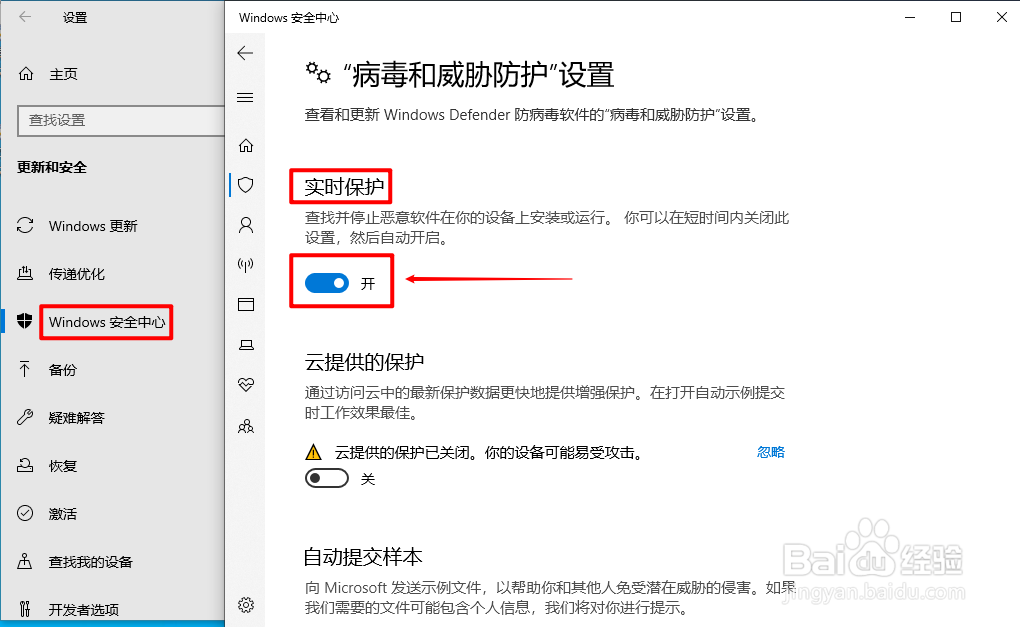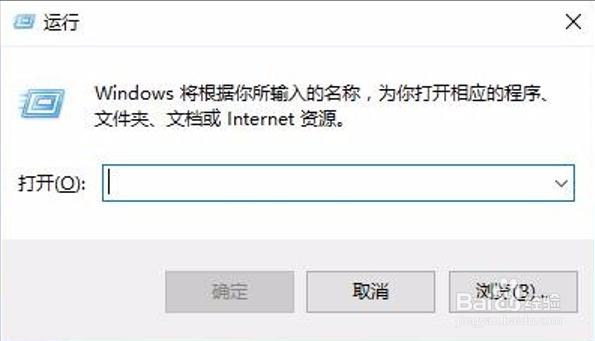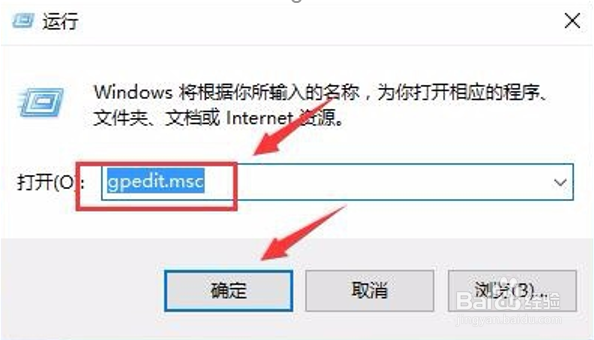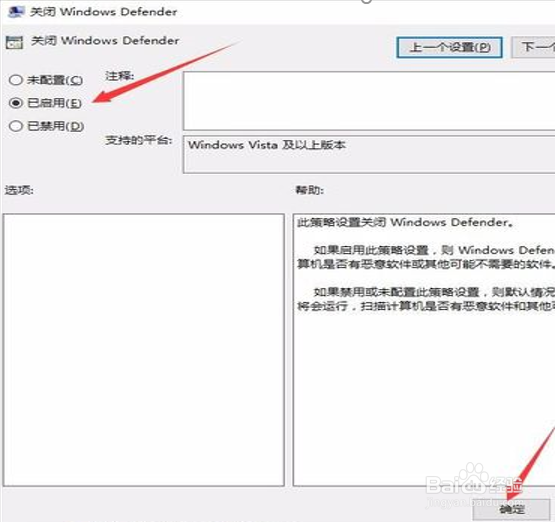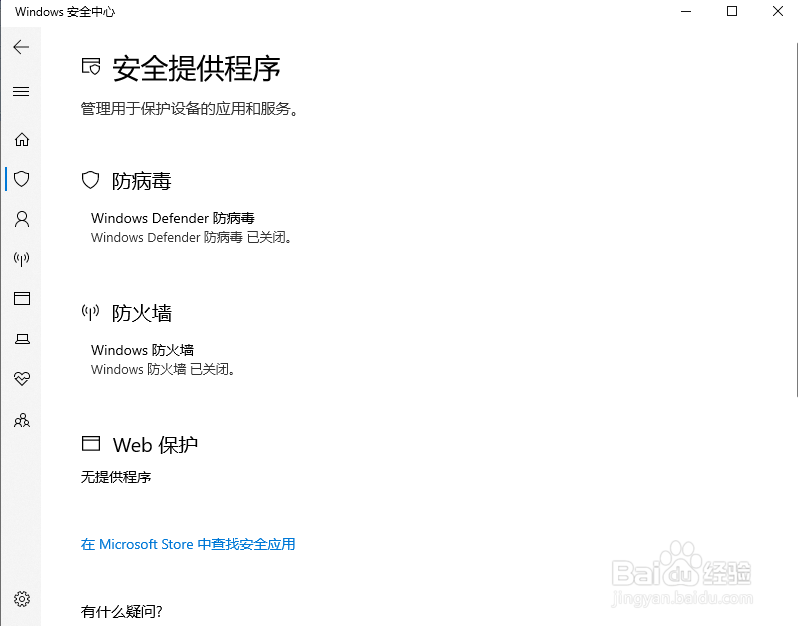永久关闭Windows10 Defender的安全中心实时保护
1、1.掳姗浚瑙Win10中明明已经关闭了的Windows Defender ,但它总是不停的自动打开,实时保护,很是烦人。现在就来说一下永久的把它关闭。
2、2.在我们的电脑上按win+R键,打开运行,win键都是在键盘的最下一行。
3、3.打开之后在里面输入gpedit.msc,点击确定,打开本地组策略编辑器。
4、4.在本地盲褓梆尺组策略编辑器上点击“计算机配置-管理模板-Windows组件-Windows Defender”,在窗口右侧找到“关闭Windows Defender”。
5、5.这时双击打开关闭Windows Defender,选择“已启用”点击确定。
6、6.这时关闭本地组策略编辑器,再打开设置里的Windows Defender,可以看到实时保护是关闭的。
7、7.重启电脑再次打开设置Windows Defender查看,这时还是关闭的。它就不会自动打开了。同样打开一些软件时,也不会提示恶意软件了。
声明:本网站引用、摘录或转载内容仅供网站访问者交流或参考,不代表本站立场,如存在版权或非法内容,请联系站长删除,联系邮箱:site.kefu@qq.com。
阅读量:91
阅读量:82
阅读量:88
阅读量:58
阅读量:25